谷歌浏览器下载安装后如何关闭自动更新功能

1. 通过服务管理器关闭:使用`Windows+R`快捷键打开“运行”对话框,输入`service.msc`并回车,打开“服务”管理器。在“名称”列表中分别找到并双击以下两项服务:`GoogleUpdater InternalService`和`GoogleUpdater Service`。在弹出的服务属性窗口中,点击“停止”按钮,然后将“启动类型”设置为“禁用”,点击“应用”并关闭“服务”管理器。
2. 通过任务计划程序关闭:按`Windows+R`键打开“运行”对话框,输入`taskschd.msc`并回车,打开“任务计划程序”。在任务计划程序库中找到两个和Chrome自动更新相关的任务计划`GoogleUpdateTaskMachineCore`与`GoogleUpdateTaskMachineUA`,单个选中计划任务,右键在弹出的选项中选择禁用。
3. 通过注册表编辑器关闭:按`Windows+R`键打开“运行”对话框,输入`regedit`并回车,打开注册表编辑器。在注册表编辑器中,导航到`计算机\HKEY_LOCAL_MACHINE\SOFTWARE\Policies`。在`Policies`注册表项上,右键新建一个名为“Google”的子项。在`Google`注册表项上,右键新建一个名为“Update”的子项。在`Update`注册表上,右键新建一个名为“UpdateDefault”的DWORD (32位)值,并将其数值数据设置为“0”。设置完成后关闭注册表编辑器,重启电脑使设置生效。
4. 通过系统配置工具关闭:按`Windows+R`键打开“运行”对话框,输入`msconfig`并回车,打开系统配置工具。切换到“服务”选项卡,勾选“隐藏所有Microsoft服务”,取消勾选`GoogleUpdater InternalService`和`GoogleUpdater Service`这两项服务,然后点击“确定”。重启电脑后,谷歌浏览器的自动更新功能将被关闭。
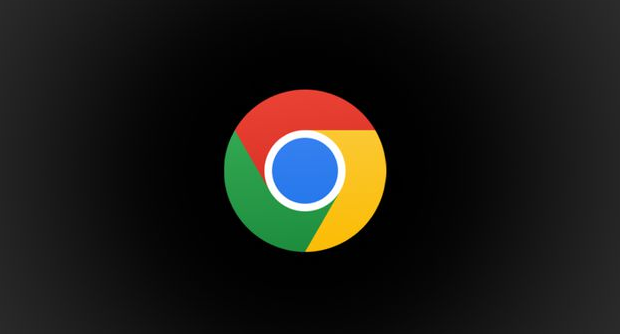
谷歌浏览器插件能否根据网页内容切换状态
探讨谷歌浏览器插件是否支持根据网页内容自动切换状态,实现智能化的插件管理和应用。
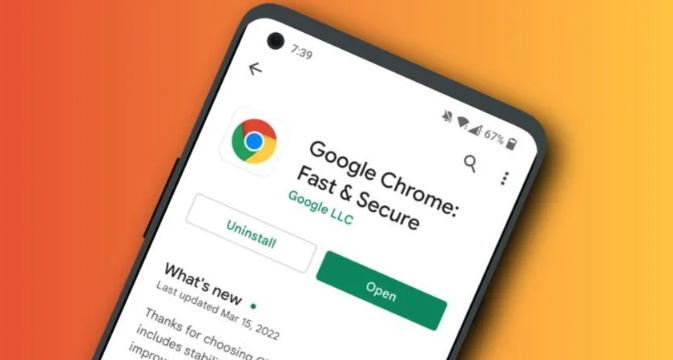
谷歌浏览器下载文件时如何提高下载稳定性
下载稳定性直接影响文件完整性和速度。本文介绍提升谷歌浏览器下载稳定性的实用技巧,保障用户顺利完成文件下载。

Google Chrome开发者工具是否支持双屏同步调试
介绍Google Chrome开发者工具支持双屏同步调试的功能,提升开发效率和调试体验。

Chrome浏览器安全设置与防护功能分析
Chrome浏览器提供了多种安全设置和防护功能,帮助用户保护个人隐私和数据安全。本文分析了这些安全功能,并提供了配置建议,以保障浏览体验的安全性。
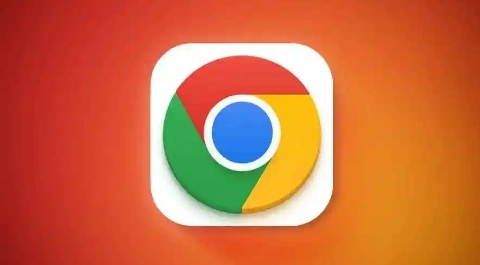
如何使用Chrome浏览器保存页面的快照
使用Chrome浏览器保存网页快照,轻松捕捉网页内容,方便日后查看和分享,提升网页浏览体验。
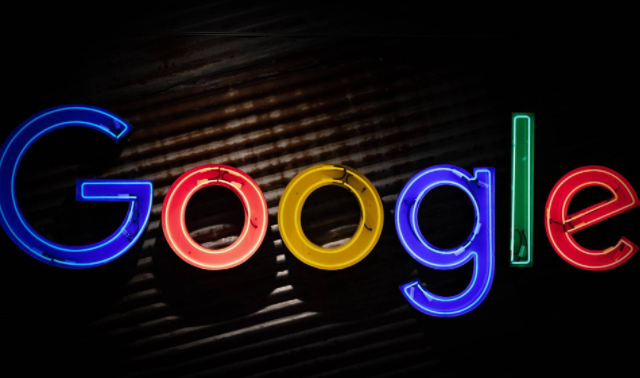
Chrome浏览器如何加速文件上传和下载过程
讲解如何加速Chrome浏览器中的文件上传和下载过程,通过优化网络连接和提升数据传输效率,提升用户体验。

如何下载安装谷歌浏览器win64位?值得使用吗?
在具有 64 位处理器的计算机上使用 Windows 7、8 或 8 1 的任何人都可以使用 Chrome 64 位。

谷歌浏览器打不开_谷歌浏览器启动失败怎么办
我想大家都应该了解并知道谷歌浏览器吧,谷歌浏览器真是一款非常便捷好用的浏览器软件,但是你们知道谷歌浏览器打不开是因为什么吗?

如何使用360软件管家一键升级谷歌浏览器?
Chrome谷歌浏览器是目前使用人数、好评都比较高的一款浏览器了、深受用户的喜爱,特别是程序员。追求的是全方位的快速体验。

如何解决此计算将不会再收到Google Chrome更新提示的方法?
相信很多用户还在坚持使用已经被微软放弃的Windows XP和Windows Vista。而很多人已经习惯使用Windows 2003了。

如何快速安装Chrome driver
如何快速安装Chrome driver?谷歌浏览器 Google Chrome完全免费,跨平台支持 Windows、Mac 和 Linux 桌面系统,同时也有 iOS、Android 的手机版 平板版,你几乎可以在任何智能设备上使用到它。

如何修改Google Chrome默认安装路径
如何修改Google Chrome默认安装路径?最近,有很多网友想在电脑上安装谷歌Chrome,但是在安装过程中,想改变安装位置。那么,应该如何操作呢?

谷歌浏览器不能下载文件怎么办
你有没有在使用谷歌浏览器的时候遇到各种问题呢,你知道谷歌浏览器无法下载文件是怎么回事呢?来了解谷歌浏览器无法下载文件的解决方法,大家可以学习一下。

谷歌浏览器好用插件推荐-谷歌浏览器热门插件
谷歌浏览器好用的插件数不胜数,小编帮您竞选了5款最为优秀的插件,快来一起看看吧!

如何通过谷歌浏览器下载 YouTube 视频?
大量互联网用户使用 Google Chrome 作为浏览器。

微信能上网谷歌浏览器上不了网,怎么解决?
谷歌浏览器无法上网但微信可以上网是怎么回事呢,快来和小编一起研究解决方案吧!

如何从 Google Chrome 共享或导出书签?
自早期的 Netscape Navigator 时代以来,为链接添加书签的功能一直是浏览器的主要功能,现在保存我们在 Internet 上遇到的有趣网站和服务已成为常见做法。无论您是研究学校项目还是计划下一个假期,将 URL 保存为书签都有助于保持搜索井井有条。

如何在智能手机上的 Chrome 中为网站添加书签?
了解如何在移动设备上的 Chrome 中为您喜爱的网站添加书签,您将永远不会忘记另一个网址。





